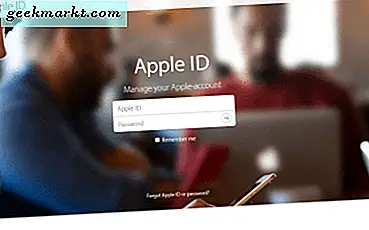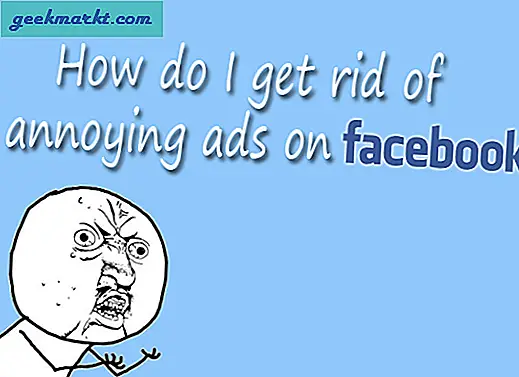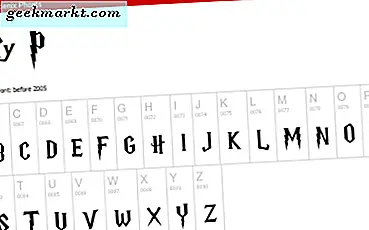WhatsApp rullede for nylig meget efterspurgt klistermærkesupport til Android. Mens du kan få en række klistermærker til WhatsApp ved enten at søge i applikationen (vises ved siden af den eksisterende humørikon og gif-mulighed) eller ved at installere den via tredjeparts klistermærke-apps som disse. Men ville det ikke være fantastisk, hvis vi kan oprette vores egne personlige klistermærker på WhatsApp?
I det væsentlige fungerer klistermærker stort set som humørikoner, dvs. de er bare PNG-billeder med en gennemsigtig baggrund, der ser seje ud på chattråden. Dette rejser et interessant spørgsmål; hvis klistermærker kun er almindelige png-billeder, hvorfor kan vi ikke oprette vores egne brugerdefinerede klistermærker? Nå viser det sig, du kan. Faktisk er der mere end én måde, hvorpå du kan installere brugerdefinerede klistermærker på WhatsApp. Lad os se dem.
Opret dine egne personlige klistermærker på WhatsApp
1. Brug WhatsApps officielle prøve-app
For at sikre, at brugerne ikke misbruger Stickers-funktionen med hastigt beskårne billeder, tillader WhatsApp kun brugere at tilføje klistermærker til chats via tredjepartsapps. WhatsApp udgav også en prøveapp for at hjælpe udviklere med at lave deres egen stickers-app til Android og iOS. Du kan læse mere om retningslinjerne på deres FAQ-side og downloade eksempler på apps fra dette link.

Hvis du er udvikler eller ved lidt om kodning, kan du oprette din egen brugerdefinerede app til at installere klistermærker i Play Butik. Men for de fleste af jer ville det være for kompliceret, hvilket bringer os til vores næste metode.
2. Opret klistermærker med Bobble-tastaturapp
Bobble Keyboard har vedtaget funktionaliteten til at oprette klistermærker og uploade den til WhatsApp direkte fra appen. Tidligere måtte vi gennemgå en lang proces med at redigere klistermærkerne og derefter konvertere dem til det rigtige format og derefter bruge en anden app til at uploade den til WhatsApp. Nu udfører appen alt arbejdet og gør hele processen problemfri.


Med denne app kan du oprette brugerdefinerede klistermærker med dit ansigt. Appen genererer en animeret avatar i dit ansigt og lægger den over foruddefinerede klistermærker. Du kan justere ansigtsegenskaberne på din avatar og direkte tilføje klistermærkerne til WhatsApp med et tryk. Appen er gratis i Play Butik.
Installer Bobble-tastatur
3. Opret og rediger klistermærker i appen
Vi bruger Opret klistermærker til WhatsApp. Installer det på din telefon ved at trykke på linket ovenfor.
For at oprette dit klistermærke skal du gå til appen ogvælg et billede fra galleriet. Du kan oprette et klistermærke i collagestil ved hjælp af eksisterende billeder og emojier.
Når du har valgt et billede, fører det dig til beskæringsvinduet, og du kan justere retningen og beskær billedet. Derefter indlæser den editoren, hvor du kan foretage ændringer ogjuster billedet. Du får et penselværktøj, tekstfelt, filtre og emojis. Brug disse til at tilpasse dine kreationer og oprette unikke klistermærker.


Efter redigering af billedet skal du trykke på krydsikonet for at se forhåndsvisning af klistermærket. Du får en mulighed fortilføj en brugerdefineret form til klistermærkethvilket tilføjer endnu et lag til eksklusivitet til dine klistermærker.
Tryk nuFøj til WhatsApp for at tilføje klistermærkerne til WhatsApp. Viola, nu vises dine klistermærker på WhatsApp.


Det eneste problem med denne metode er, at du får et begrænset antal klistermærker, når du har brugt grænsen, du kan enten købe en pakke eller se en annonce for at få et par klistermærker.
4. Brug Sticker Maker App
Hvis du leder efter en løsning med et enkelt klik til sendte brugerdefinerede klistermærker på WhatsApp, skal du bruge nyligt frigivet Sticker maker til WhatsApp. Sørg dog for at opdatere din WhatsApp-version fra Google Play Butik.
Når du er opdateret, skal du gå til WhatsApp og åbne enhver chat og trykke påemoji-ikon nederst til højre, hvis du ikke ser klistermærkeikonet, skal du muligvis vente et par dage til, før du kan oprette dine egne klistermærker til WhatsApp.
Gå til Play Butik og download Sticker maker til WhatsApp. Det er gratis og lader dig oprette klistermærker fra stort set ethvert billede.
Når appen er downloadet, skal du åbne den og trykke påOpret en ny mærkat-pakke knap.
Du kan indstille titlen og forfatteren af mærkatpakken og trykke på Opret, når du har indtastet detaljerne. Når du har oprettet startpakken,tryk på titlen for at tilføje klistermærker.


Den eneste ulempe, jeg følte at bruge appen, var at du kunnekun oprette et klistermærke ad gangen og kunne ikke bruge flere billeder på én gang.
Først indstiller du bakkeikonet, som ville være miniaturen for startpakken, og derefter tilføj et klistermærke ad gangen. Tryk på det fremhævede ikon for atbegynde at oprette klistermærker. Appen giver dig to muligheder,brug et eksisterende billede, eller tag et nyt.
Når du har valgt billedet, åbner det editoren, og du kanbeskær de sjove ansigter ved at kradse omridset med din finger. Så snart du slipper fingerenfanger området ogklipper det ud og viser eksemplet. Hvis det ser godt ud, skal du trykke på “gem klistermærke”-Knappen, eller prøv igen at vælge området til mærkaten.


Du kan tilføje op til 30 klistermærker i en mærkatpakke, og når du er tilfreds med stashet, kan duudgiv klistermærkepakken.Pakken skal mindst have 3 klistermærker, ellers offentliggør den ikke din pakke. Efter udgivelse af mærkatpakken beder den dig om dettilføj pakken til WhatsApp, tryk på knappen Tilføj, og du er færdig.

Gå til WhatsApp, og åbn et chatvindue.Ptryk på emoji-ikonet nederst til venstre i vinduet ogtryk på klistermærkeikonet fra bunden. Nu kan du se miniaturen af dit brugerdefinerede klistermærke, og du kantryk på det for at se listen over dinebrugerdefinerede klistermærker.Du kan sende det til dine venner og have det sjovt.

Opret dit eget WhatsApp-klistermærke
Dette var nogle af de apps, som du kan bruge til at oprette dine egne klistermærker og føje dem til WhatsApp. Disse apps gør et ret godt stykke arbejde med at oprette brugerdefinerede klistermærker med det samme. Du kan oprette dine egne emoji-ansigter eller noget helt andet. Hvordan bruger du denne app? Fortæl os i kommentarerne